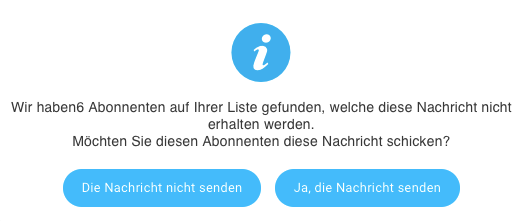Wie füge ich eine neue Nachricht in einen vorhandenen Autoresponder-Cycle ein? Video
Wenn du bereits einen Autoresponder Cycle erstellt hast, kannst du über die Auswahl Autoresponder erstellen eine neue Nachricht hinzufügen. Wiederhole diesen Schritt für jede weitere Nachricht, die du erstellen willst.
- Wähle Menü>>Autoresponder
- Klicke dann auf Autoresponder erstellen.
- Trage einen Namen für die Nachricht ein – der Name wird nur für dich sichtbar sein.
- Wähle die verlinkte Liste. Das ist die Liste, in die sich deine Kontakte eintragen. Wenn du weitere Nachrichten in deinem Autoresponder Cycle erstellen willst, stelle bitte sicher, dass alle Nachrichten mit der selben Liste verlinkt sind.

- Wähle im Kalenderelement den Tag im Autoresponder-Cycle, an dem diese Nachricht versendet werden soll. Berücksichtige dabei, dass Tag 0 der Tag der Anmeldung in der Liste ist, gefolgt von den Tagen 1, 2 etc. nach jeweils 24-Stunden. Wenn deine erste Nachricht z.B. für Tag 0 vorgesehen ist und die neue Nachricht am darauf folgenden Tag versendet werden soll, trage „1“ in das Kalenderelement ein.

- Wähle dann, ob die Nachricht zum Anmeldezeitpunkt, mit einer Verzögerung von oder genau um xx:xx Uhr versendet werden soll.
- Wähle dann die Wochentage aus, an denen die Nachricht versendet werden darf.
- Wähle Absender– und Antwortadressen aus der Liste.
- Trage deine Betreffzeile ein.
- Klicke dann auf Nachricht erstellen, um zum Nachrichten-Editor zu gelangen. Siehe hier für weitere Informationen zum Nachrichten-Editor.
- Wähle dann, ob du Klicks als Quelle an Google Analytics senden möchtest.
- Klicke dann auf Speichern oder Speichern und veröffentlichen.
- Wähle Menü >> Autoresponder.
- Klicke dann auf Neu erstellen.
- Trage einen Namen für die Nachricht ein – der Name wird nur für dich sichtbar sein. Wähle im Kalenderelement den Tag im Autoresponder-Cycle, an dem diese Nachricht versendet werden soll. Berücksichtige dabei, dass Tag 0 der Tag der Anmeldung in der Liste ist, gefolgt von den Tagen 1, 2 etc. nach jeweils 24-Stunden. Wenn deine erste Nachricht z.B. für Tag 0 vorgesehen ist und die neue Nachricht am darauf folgenden Tag versendet werden soll, trage „1“ in das Kalenderelement ein.

- Wähle die Liste für diesen Autoresponder entsprechend der Liste für die du bereits die erste Nachricht erstellt haben. Die Nachrichten werden dann automatisch in einer Serie gesendet.
- Wähle dann, ob die Nachricht zum Anmeldezeitpunkt, mit einer Verzögerung von oder genau um xx:xx Uhr versendet werden soll. Mit der Funktion Zeitreise wird die Nachricht zur festgelegten Lokalzeit des Empfängers ausgeliefert.
Wähle dann die Wochentage aus, an denen die Nachricht versendet werden darf. - Du kannst dann aus bereits vorhandenen Nachrichten auswählen oder im Editor eine neue Nachricht erstellen.
- Klicke dann auf Speichern oder Speichern und veröffentlichen.
Versand der neuen Nachricht an Kontakte, die den Tag im Cycle bereits überschritten haben
Es ist möglich, eine neue Autoresponder-Nachricht an einem Tag im Cycle zu planen, den einige deiner Kontakte bereits überschritten haben. Du siehst dann eine Popup-Nachricht mit einem Hinweis und du kannst die neue Nachricht sofort an diese Kontakte senden. Wenn du die Option Die Nachricht nicht senden wählen, wird die Nachricht regulär im Cycle aktiviert, aber die Kontakte, die den Tag bereits überschritten haben, empfangen sie nicht. Diejenigen, die den Tag, für den die neue Nachricht geplant ist, noch nicht erreicht haben, erhalten sie später wie geplant, wenn der Tag im Cycle erreicht wurde.
Du fügst z.B. für Tag 5 eine neue Nachricht zu einer Liste mit 10 Abonnenten hinzu. In dieser Liste sind 4 Kontakte auf Tag 0, 4 Kontakte sind auf Tag 6 und 2 sind auf Tag 8 (sie haben sich früher angemeldet). Wenn du diese neue Nachricht für Tag 5 veröffentlichst, siehst du einen Hinweis, dass 6 Kontakte – die bereits auf Tag 6 und Tag 8 im Cycle sind – diese Nachricht nicht erhalten werden. Kontakte auf Tag 0 werden nicht erwähnt, da sie in 5 Tagen ganz regulär zu diesem Tag des Cycles gelangen. Du kannst nun wählen, ob du die neue Nachricht an die 6 Kontakte senden möchtest, die sie sonst nicht erhalten würden.